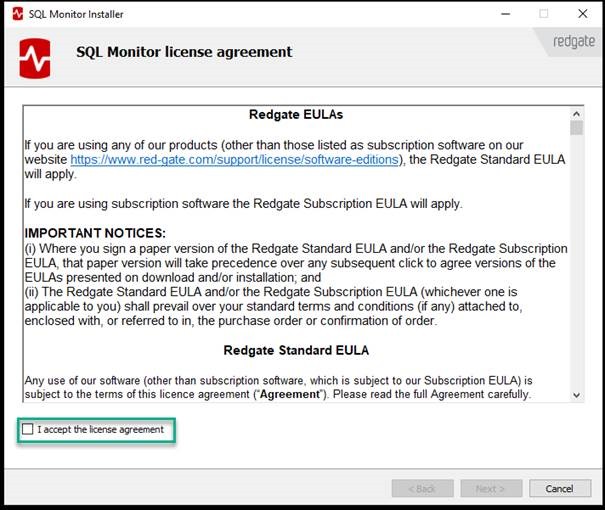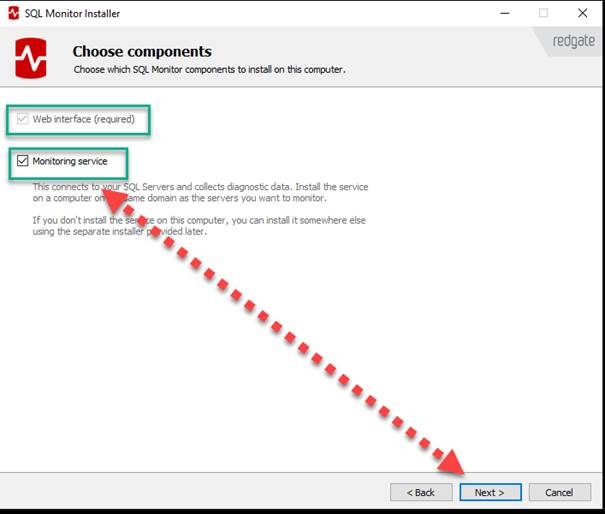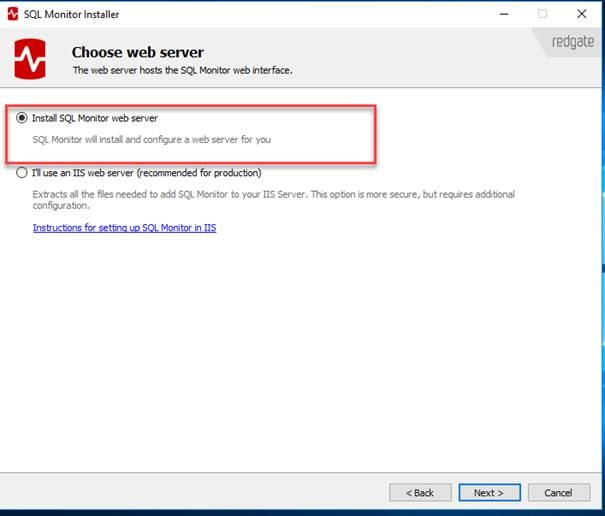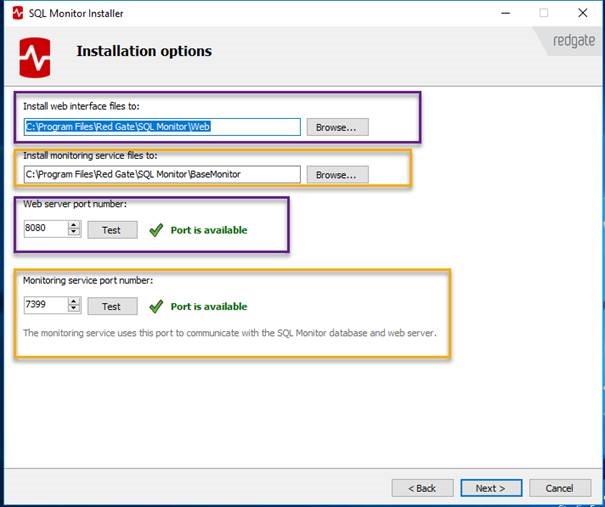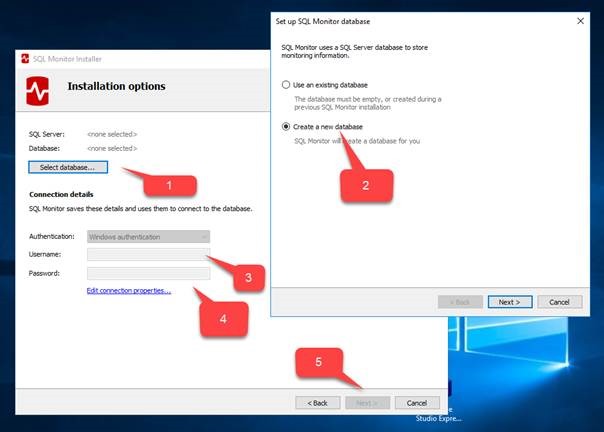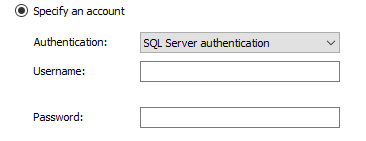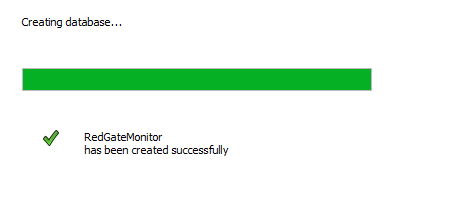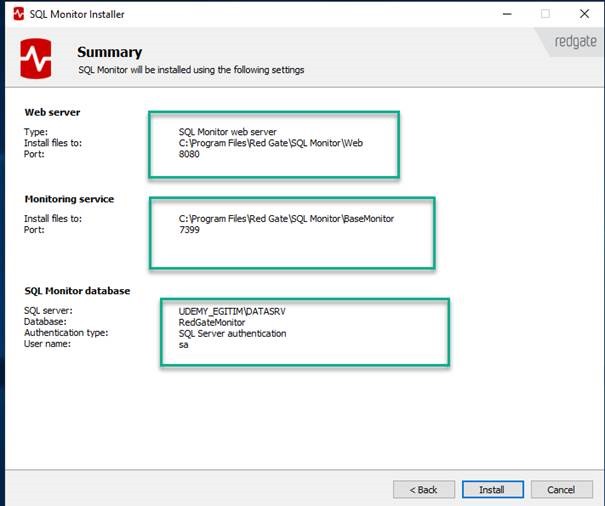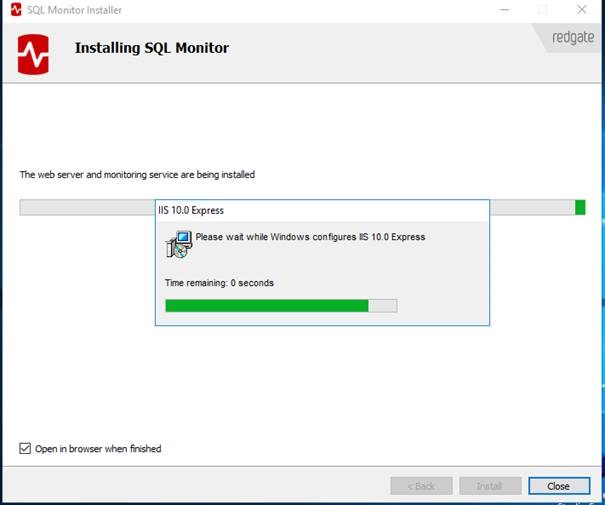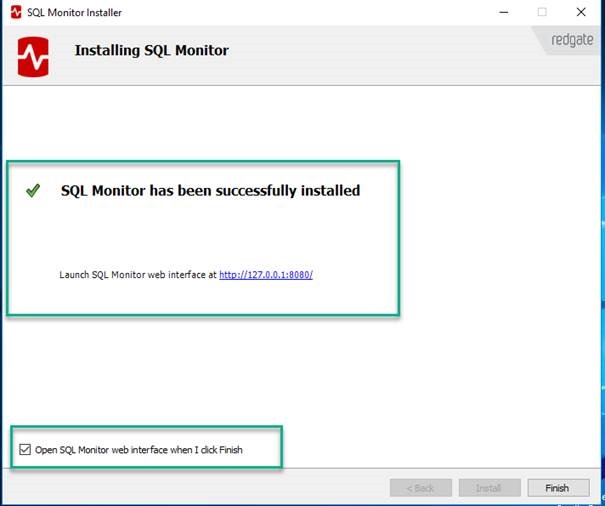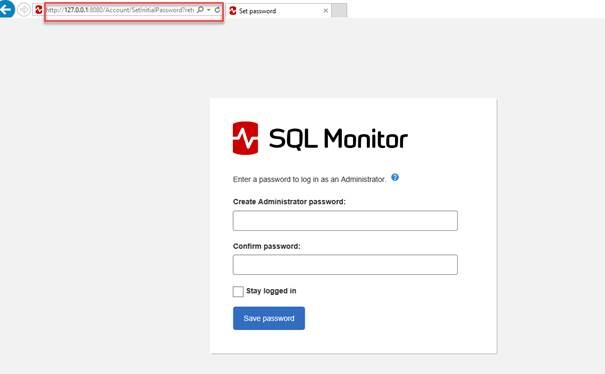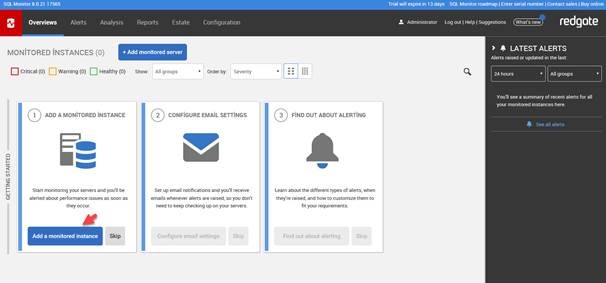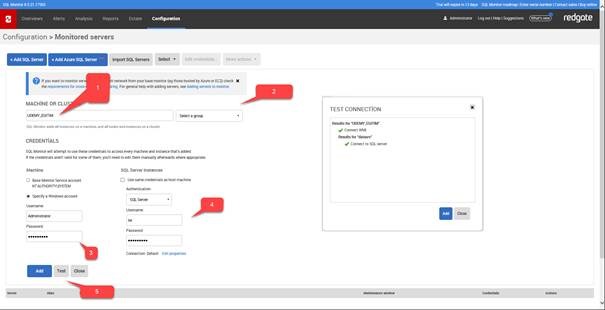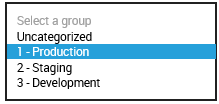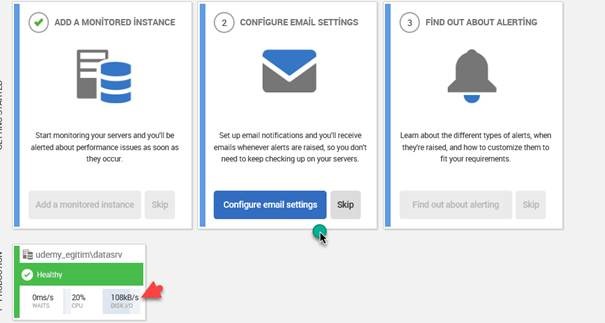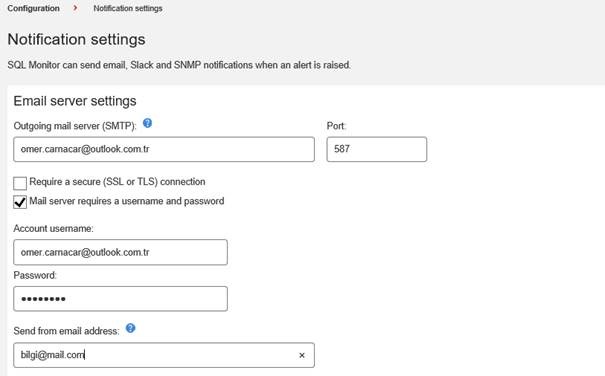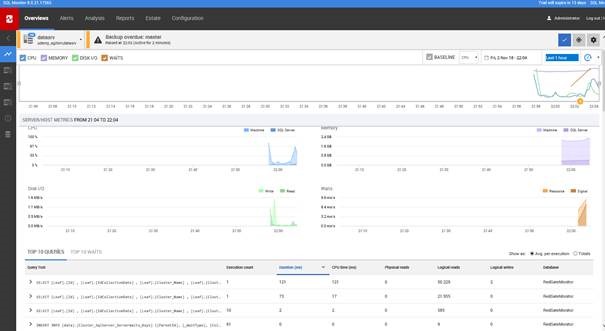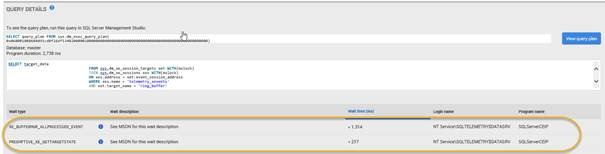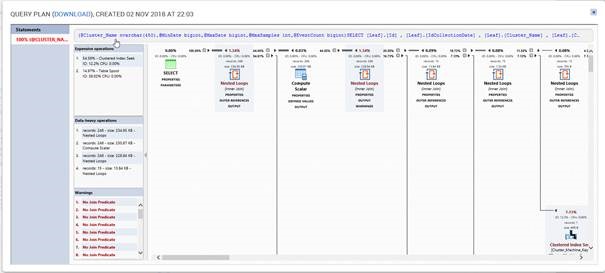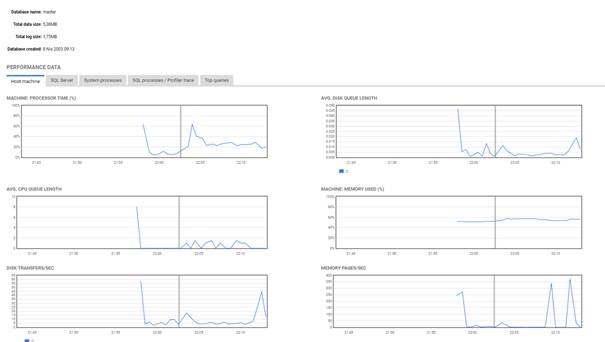Redgate SQL Monitor 8 Kurulum ve Yapılandırma
Sistemlerimizin gelişen ve büyüyen yapılarını göz önüne aldığımızda her zaman ihtiyaçlarımızın oluşturduğu hız, performans yanı sıra güvenlik seviyelerini belirlediğimiz sistemlerimizin artık monitör edilmesi rutin bir işleyiş olması sistemlerimiz hakkında her an bilgi edinme ,kesinti yaşanma toleransının minimize etmemiz açısından ve oluşan herhangi bir problemin o an daha büyümeden müdahale edilmesini için Redgate firmasının üzerinde hala geliştirmeler yaptığı ürünü SQL monitör 8 versiyonun birçok farklı özelliği ile güzel bir çözüm sunduğunu söyleyebiliriz.
Monitör işlemlerinde zamansal aralıklarla yazılan sorguların sistemimizdeki kaynakları ne yönde kullandığı aşamasında bize yol göstermektedir. İşleyişimiz bir parçası olan Jobların veya düzenli yedeklerin düzenli bir şekilde çalıştığı sistem kaynaklarına belirli zaman ve aralıklarda ne gibi sorunlar oluşturduğunu kontrol altına almamızda bize sunacağı katkıları aktarmaya çalışacağım.
Redgate firmasının özellikle MSSQL ürünlerindeki güzel uygulamalarıyla bu alanda farklı yaklaşımları ile öncü şirket olarak öne çıkmaktadır. Monitör aracının kurulum ve yapılandırma aşamasından ve öne çıkan özelliklerine değinmeye çalışacağım.
Ürün 14 gün deneme sürümü olarak kurulum yapacağız.
Ürün Linki:
https://www.red-gate.com/dynamic/products/dba/sql-monitor/download
Yasal sözleşmeleri onaylama işlemini tamamladıktan sonra kuruluma devam ediyoruz.
Kurulumdaki yüklememiz gereken özelliklere Web Ara yüzünün olduğu monitörün servisinin isteğe bağlı olarak kurulum yapılması gerektiğini belirtiliyor.
Next ile ilerliyoruz.
Bu aşamada IIS ile uğraşmadan kurulum yapılabilmesi için Monitör Web Server’ ı seçerek ilerliyeceğiz. IIS alanında ekstra konfigürasyonlar olduğu için biz ilk seçenek ile ilerleyelim.
ÖNEMLİ: Sisteminizde önceden IIS kurulu ise alt seçenek ile ilerlemeniz gerekmektedir. Aksi halde monitör servisi çalışmayacaktır.
Web Server Port: 8080
Monitör Servisi Portu: 7399
2 Portun kesinlikle açılması aracımız için önem taşımaktadır. Web Ara yüzü üzerinden monitör edeceğimiz veri tabanları için kesinlikle kontrol edilmeli yük altındaki anlık olarak;
I/O
CPU
BELLEK
WAİT
Süreleri hakkında detaylı bilgi almamızı sağlayacaktır. İlgili portların güvenlik duvarından izin vermemiz farklı makinalardan monitör işlemini yapmamıza imkân verecektir.
Redgate Monitör 8 uygulamamız sistem tarafında alınan bilgilerin işlenmesi için Veri tabanına ihtiyaç duymaktadır.
1.Uygulamanın kendi içinde verilerini saklaması için database oluşturma işlemine başlıyoruz.
2.Yeni bir DB oluşturacağımızı belirtiyoruz. DB ismini RedGateMonitor olarak oluşturuyoruz.
¾. MSSQL server bağlantı türümüzü SQL Server authentication olarak belirleyip yetkili bir kullanıcı ile giriş yapıyoruz.
5.Kurulum aşamasında DB oluşturma işlemi sorunsuz bir şekilde tamamladıktan sonra next ile ilerliyoruz.
Kurulum sonu bilgilendirme ekranında sorunsuz bir şekilde kurulumu tamamlanması için Install tuşu ile devam ediyoruz.
İlgili bileşenler ile kurulum sonuçlanıyor.
Kurulum başarılı bir şekilde tamamlandı. Artık sisteme dahil olabiliriz.
Bu aşamada ilk işlemimiz her zamanki gibi Administrator Yetkili şifresini tanımlamak olacaktır. Önemli bir konu ki sistemin tam yetkili kullanıcı şifresi özel bir önem gösterilmesi gereken bir konudur.
Sisteme giriş işlemimizi gerçekleştirdikten sonra artık sunucularımızın üzerinden çalışan DB’lerimizi ekleyebiliriz.
1.Makina veya Cluster ismini belirtiyoruz. Ağımızda bulunan tüm makinalara bu alandan yetkilerimizin çerçevesinde bağlantı sağlayabiliriz.
2.Tanımlayacağımız gruplar ile sistemimizdeki Production ve Development ayrımını yapma imkanız bulunmaktadır. Bu işlemleri sonradan tanımlayabildiğimiz için şimdi değinmeyeceğim.
3.Monitör yapacağımız sunucularımızın üzerindeki Windows tarafındaki yetkileri yeterli bir kullanıcı bilgilerini ile giriş yapmamız gerekmektedir.
4.Monitör yapacağımız MSSQL veri tabanlarımıza yetki tarafında oluşturduğumuz kullanıcı bilgilerimizi giriyoruz.
5.Test butonu ile kontrol ettiğimizde Sorunsuz bir şekilde bağlantı işlemlerini gerçekleştirdiğimiz görülmektedir.
BİLGİ : Azure SQL Server Beta aşamasında olmasına rağmen gayet başarılı bir şekilde çalışmaktadır.
Email konfigürasyon işlemleri ile devam edelim monitör işlemlerinden oluşan alertlerin tarafımıza bildirilmesi için hemen ayarlarımızı gerçekleştirelim.
Email ayarlarını kendi parametrelerinize göre eklemeniz gerekiyor.
Sonunda Monitör Ekranında tüm akışı izleme ve yorumlama şansına sahip olduğumuzu belirtelim.
Özet olarak;
CPU – Makine ve SQL Server Bazlı
Memory- Makine ve SQL Server Bazlı
Disk I/O- Okuma ve Yazma Bazlı
Waits- Kaynak ve Signal Bazlı
Sorgu Detayı / Çözüm konusunda MSDN Önerileri
Sorgu Plan
En Yüksek 10 Sorgulama Ayrıntıları
Veri tabanlarımızın anlık Transaction bazlı detayları
Redgate Monitör 8 ürünü Ücretli bir araç olduğunu ama kritik verilerinizin durumlarına göz önüne alındığı zaman bence bir kere daha düşünülmesi gereken ve bu konuda ciddi yatırım yapan bir şirket ürünü olarak ön plana çıkmaktadır.
Faydalı olması dileğiyle